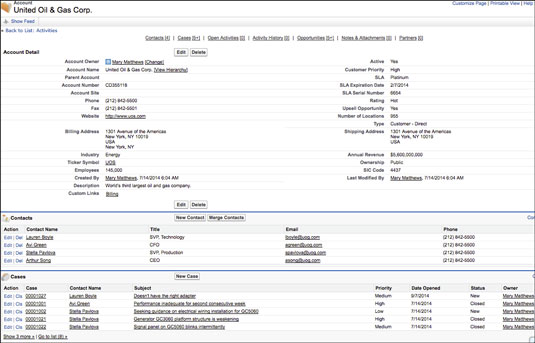Η ακόλουθη λίστα εξετάζει μερικές λειτουργίες στη σελίδα λεπτομερειών του Salesforce.com Service Cloud που μπορούν να σας βοηθήσουν να αξιοποιήσετε στο έπακρο το Salesforce:
Συμβουλές για το πώς να ξεκινήσετε με το Salesforce
Είστε έτοιμοι να ξεκινήσετε με το Salesforce; Ακολουθήστε αυτές τις συμβουλές για να βεβαιωθείτε ότι θα αξιοποιήσετε στο έπακρο αυτό το δημοφιλές CRM:
1. Κάντε την περιήγηση.
Όταν κοιτάξετε για πρώτη φορά τη διεπαφή Salesforce, θα μπορούσε να είναι λίγο συντριπτική. Λόγω των πολλών καρτελών και λειτουργιών, είναι σύνηθες φαινόμενο οι νέοι χρήστες να αισθάνονται χαμένοι. Γι' αυτό, είναι καλή ιδέα να επωφεληθείτε από τη δυνατότητα περιήγησης του Salesforce, η οποία σας καθοδηγεί στις κύριες λειτουργίες του συστήματος CRM. Η περιήγηση θα σας διδάξει πώς να διαχειρίζεστε τη διοχέτευσή σας, να προβάλλετε και να επεξεργάζεστε προφίλ ευκαιριών, να παρακολουθείτε τις πωλήσεις και να προσαρμόζετε τη διαδικασία πωλήσεών σας. Αν και η περιοδεία δεν θα αποκαλύψει όλα τα χαρακτηριστικά που έχει να προσφέρει το Salesforce, αρκεί για να ξεκινήσετε με τα βασικά.
2. Πλοηγηθείτε στη ρύθμιση.
Η εγκατάσταση είναι όπου θα έχετε πρόσβαση σε πολλές από τις επιλογές του προγράμματος, τις ρυθμίσεις προσαρμογής και τις λειτουργίες διαχείρισης Salesforce. Αντί να περιηγείστε στις εκατοντάδες επιλογές, ο ευκολότερος τρόπος για να εντοπίσετε τη σελίδα που αναζητάτε είναι να χρησιμοποιήσετε τη γραμμή γρήγορης αναζήτησης στην επάνω αριστερή γωνία της σελίδας για να σας μεταφέρει εκεί που θέλετε.
3. Ρυθμίστε ειδοποιήσεις και ειδοποιήσεις παρακολούθησης.
Κρατήστε ενήμερους όλους στην ομάδα σας όταν υπάρχουν αλλαγές στη διαδικασία σας, όταν η ομάδα σας προσθέτει και εκχωρεί νέους δυνητικούς πελάτες ή θέλετε να ορίσετε μια υπενθύμιση για να ακολουθήσετε μια επαφή. Μπορείτε να ρυθμίσετε αυτόματες ειδοποιήσεις email για εσάς και άλλους χρήστες που ενεργοποιούνται από διαφορετικές ενέργειες. Στην οθόνη Ρύθμισης, επιλέξτε ή αναζητήστε Ειδοποιήσεις email. Από εκεί, μπορείτε να επιλέξετε από μια λίστα προτύπων email και να ορίσετε τους παραλήπτες για την αυτοματοποιημένη ειδοποίηση email. Στα Πρότυπα email, μπορείτε να δημιουργήσετε περισσότερα πρότυπα.
Στη συνέχεια, στο Workflow Process Builder, μπορείτε να δημιουργήσετε προσαρμοσμένα σενάρια και ενέργειες για τις οποίες αποστέλλονται τα μηνύματα ηλεκτρονικού ταχυδρομείου. Ρυθμίστε μια διαδικασία για το πότε δημιουργείται νέος υποψήφιος πελάτης και αποστέλλεται ένα μήνυμα ηλεκτρονικού ταχυδρομείου στην ομάδα πωλήσεων. Αυτό είναι ένα ισχυρό εργαλείο που μπορεί να αυτοματοποιήσει σχεδόν τα πάντα στο CRM.
4. Αυτοματοποιήστε αναφορές και στείλτε email.
Όπως και τα μηνύματα ηλεκτρονικού ταχυδρομείου, μπορείτε να αυτοματοποιήσετε τις αναφορές που δημιουργούνται και παραδίδονται αυτόματα σε εσάς για οποιαδήποτε περίσταση, όπως εβδομαδιαίες ή μηνιαίες συσκέψεις. Στην καρτέλα "Αναφορές", δημιουργήστε τις επιθυμητές αναφορές σχετικά με δυνητικούς πελάτες, ευκαιρίες, έσοδα κ.λπ. Κάντε κλικ στην Αναφορά εκτέλεσης και επιλέξτε Προγραμματισμός μελλοντικών εκτελέσεων. Επιλέξτε πόσο συχνά θέλετε να εκτελείται η αναφορά και σε ποιον θέλετε να αποστέλλεται μέσω email.
5. Άδειες ελέγχου.
Το Salesforce σάς επιτρέπει να δίνετε πρόσβαση σε όλους τους υπαλλήλους με λογαριασμούς χρηστών. Φυσικά, μπορεί να μην θέλετε όλοι οι χρήστες να έχουν την ίδια πρόσβαση και πληροφορίες, ώστε να μπορείτε να ορίσετε δικαιώματα για μεμονωμένους χρήστες.
Στο Setup, μεταβείτε στα Permission Sets, όπου μπορείτε να δημιουργήσετε περιορισμούς για ομάδες χρηστών, ώστε να έχουν πρόσβαση μόνο σε ορισμένες εφαρμογές και ρυθμίσεις. Με την Ενεργοποίηση περιόδου λειτουργίας, μπορείτε επίσης να ορίσετε δικαιώματα για χρήστες που πληρούν ορισμένα κριτήρια. Για παράδειγμα, μπορείτε να δώσετε στους χρήστες που ολοκληρώνουν ορισμένες εργασίες στις πωλήσεις πρόσβαση στους δυνητικούς πελάτες.
6. Εξερευνήστε το AppExchange.
Ένα από τα δυνατά σημεία του Salesforce είναι ο αρθρωτός σχεδιασμός και η ικανότητά του να ενσωματώνει εκατοντάδες εφαρμογές στη διεπαφή του. Μερικές από τις πιο δημοφιλείς εφαρμογές είναι πρόσθετα από τα Data.com, MailChimp και DocuSign. Οι εφαρμογές μπορούν να επεκτείνουν τις δυνατότητες του CRM σας και να κάνουν τα πράγματα πιο αποτελεσματικά. Υπάρχουν πολλές εφαρμογές που είναι αφιερωμένες στη διατήρηση της βάσης δεδομένων σας καθαρή, εξαλείφοντας τα διπλότυπα που δημιουργούνται από μαζικές εισαγωγές. Οι πρόσθετες εφαρμογές μπορούν να κάνουν τις αναφορές σας πιο ισχυρές, προσθέτοντας λειτουργίες όπως γεωμετρικά δεδομένα για δυνητικούς πελάτες και ευκαιρίες.
7. Προσθέστε επεκτάσεις Chrome.
Υπάρχουν πολλά πλεονεκτήματα από τη χρήση του Salesforce με το Google Chrome, συμπεριλαμβανομένων πολλών επεκτάσεων προγράμματος περιήγησης που κάνουν τα πράγματα πιο βολικά για εσάς και τους χρήστες σας στη σελίδα επεκτάσεων του Chrome . Η επέκταση Salesforce Lightning για το Gmail σάς επιτρέπει να βλέπετε τη δραστηριότητα από το Salesforce στη σελίδα ηλεκτρονικού ταχυδρομείου, επιτρέποντάς σας να βλέπετε νέες εξελίξεις με περιεχόμενο από μηνύματα ηλεκτρονικού ταχυδρομείου. [Δείτε σχετικό άρθρο: 10 καλύτερες επεκτάσεις Chrome για επιχειρήσεις ]
Μια άλλη δημοφιλής επέκταση είναι η Ebsta , η οποία σας επιτρέπει να διασταυρώνετε πληροφορίες από το Salesforce σας με πληροφορίες σε μια ιστοσελίδα, όπως προσωπικά προφίλ και δεδομένα πωλήσεων.
8. Εγκαταστήστε τη μηχανή αναζήτησης Salesforce στο Chrome.
Μιλώντας για το Chrome, μπορείτε να προσθέσετε μια μηχανή αναζήτησης Salesforce στο πρόγραμμα περιήγησής σας, ώστε να μπορείτε να αναζητάτε γρήγορα πληροφορίες στο Salesforce από τη γραμμή διευθύνσεων/αναζήτησης του Chrome. Στο Chrome, στις Ρυθμίσεις, βρείτε τη Διαχείριση μηχανών αναζήτησης. Προσθέστε το Salesforce και μια απλή λέξη-κλειδί, όπως "πώληση" ή "sf". Για τη διεύθυνση URL, μεταβείτε στην κλασική προβολή Salesforce και χρησιμοποιήστε το πλαίσιο αναζήτησης. Στην οθόνη που προκύπτει, αντιγράψτε τη διεύθυνση URL και επικολλήστε την στο πεδίο URL στο πλαίσιο Προσθήκη μηχανής αναζήτησης. Αντικαταστήστε τον όρο που αναζητήσατε με "%" και πατήστε Αποθήκευση.
Όταν κάνετε αναζήτηση με το Chrome, πληκτρολογήστε τη λέξη-κλειδί που επιλέξατε για το Salesforce, προσθέστε ένα κενό και, στη συνέχεια, εισαγάγετε τον όρο αναζήτησής σας. Αυτό θα σας φέρει αυτόματα αποτελέσματα αναζήτησης στο Salesforce.
9. Εισαγωγή από το Excel ή άλλα CRM.
Εάν χρειάζεστε δεδομένα από υπολογιστικά φύλλα του Excel ή το προηγούμενο CRM, το Salesforce μπορεί εύκολα να εισάγει δεδομένα με τη μορφή αρχείων CSV. Ο Οδηγός εισαγωγής δεδομένων στην ενότητα Ρύθμιση σάς καθοδηγεί στη διαδικασία εισαγωγής επαφών, δυνητικών πελατών, λύσεων και μελών καμπάνιας. Μπορείτε να ανεβάσετε αρχεία με βάση την προηγούμενη μορφοποίηση από CSV του Outlook, ACT ή Gmail. Η διεπαφή σάς επιτρέπει να εισάγετε έως και 50.000 εγγραφές ταυτόχρονα.
10. Προσαρμόστε τη σελίδα αποσύνδεσης.
Το Salesforce σάς επιτρέπει να ορίσετε μια σελίδα προορισμού για χρήστες που αποσυνδέονται από τη διεπαφή Salesforce. Έτσι, για παράδειγμα, μπορείτε να το ρυθμίσετε έτσι ώστε, εάν αποσυνδεθούν, να αποστέλλονται στο intranet της εταιρείας σας ή σε άλλους ιστότοπους του Πίνακα ελέγχου. Για να το κάνετε αυτό, απλώς μεταβείτε στο Setup and Session Settings. Στις Ρυθμίσεις σελίδας αποσύνδεσης, απλώς επικολλήστε τη διεύθυνση URL στην οποία θέλετε να προσγειωθούν οι χρήστες όταν αποσυνδεθούν.